Važno: Ovaj članak je mašinski preveden, pogledajte odricanje odgovornosti. Pogledajte verziju ovog članka na engleskom jeziku ovde za referencu.
Umesto da dohvate kalkulator, koristite Excel da biste izvršili matematičku!
Na listu, možete da unesete jednostavne formule da biste dodali, oduzimanje, množenje i deljenje dve ili više numeričke vrednosti. Kad kreirate formule, možete da popunite susedne ćelije – nema potrebe da iznova i iznova kreirate istu formulu. Takođe možete uneti formulu koja koristi funkciju SUM da biste brzo sabrali niz vrednosti bez potrebe da ručno unošenje bilo koji od njih u formuli.
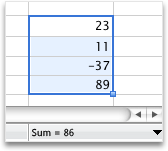
Uradite nešto od sledećeg:
Koristite jednostavne formule da biste dodali, oduzimanje, množenje ili deljenje numeričkih vrednosti
Da biste kreirali jednostavnu formulu, unesite vrednosti i matematičke operacije u ćeliji ili polje za formulu, da biste primili rezultata. Umesto unosa vrednosti direktno u formulu, može da se takođe odnosi na ćelije koje sadrže vrednosti koje želite da izračunate. Korišćenje referenca ćelije u formuli osigurava da rezultat se ažurira ako se vrednosti menjaju.
-
Otkucajte nekoliko vrednosti u ćelijama.
Na primer, u ćeliji A1 otkucajte 5i u ćeliji B1 otkucajte 20.
-
Kliknite na bilo koju praznu ćeliju, a zatim otkucajte znak jednakosti (=) da biste započeli formulu.
-
Posle znaka jednakosti (=), možete da upišete dva broja i matematika operator za kreiranje jednostavne formule.
Na primer, možete jednostavno da otkucate = 5 + 20ili = 5 * 20. Da, ali da biste kreirali formulu koja ne morate da promenite, čak i ako promenite neku od vrednosti, otkucajte referenca ćelije i operator za matematičkih izraza. Na primer, A1 + B1.
-
Pošto ste pokušali formulu sa znakom plus (+), otkucajte znak minus (-) za oduzimanje vrednosti, zvezdicu (*) da biste pomnožili vrednosti i kosa crta (/) da biste podelili vrednosti.
Ako koristite primer brojevi, rezultati su 25, -15, 100 i 0,25
Napomena: Možete da koristite varijacije na ovu formulu za sve osnovne matematičke operacije izračunavanja u programu Excel.
Dodavanje formule u susedne ćelije
Nakon što kreirate formule, možete lako da je prevučete u susedne ćelije u redu ili koloni. Kada to uradite, formula automatski prilagođava tako da biste izračunali vrednosti u odgovarajućem red ili kolonu.
-
Kliknite na ćeliju koja sadrži formulu.
Prikaz strukture ćelija prikazuje kvadrat u donjem desnom uglu, koji se zove regulator za popunjavanje.
-
Prevucite regulator za popunjavanje

Formula je kopirana tamo i automatski prilagođava reference ćelija.
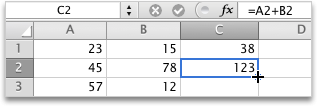
Koristite funkciju SUM da saberete numeričke vrednosti u koloni ili redu
Da biste izračunali ukupnu vrednost grupe podataka numeričke vrednosti u red ili kolonu, ne morate da ručno unošenje te vrednosti u formuli. Umesto toga možete da koristite unapred definisane formulu koja koristi funkciju SUM.
-
Na listu, otkucajte tri brojeve u redu.
Na primer, u ćeliji A1, tip 5, u ćeliji B1 otkucajte 20 i u ćeliji C1, otkucajte 8.
-
Kliknite na praznu ćeliju desno od vrednosti koje ste otkucali u.
Na primer, kliknite na ćeliju D1.
-
Na kartici formule , u okviru Funkcija, kliknite na dugme Automatski zbir

Excel prikazuje ćelije koje će biti uključeni u rezultat.
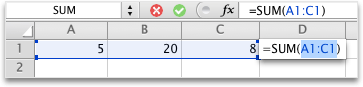
-
Pritisnite taster RETURN.
Ako koristite brojeve koje su date u prvi korak, rezultat je 33.










